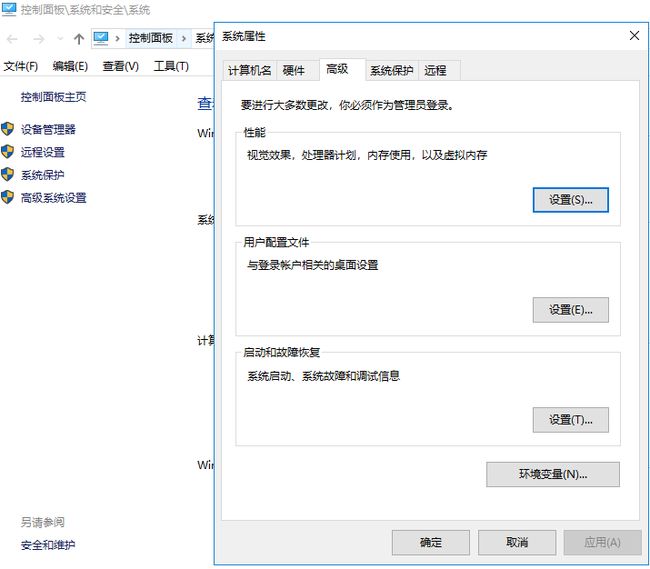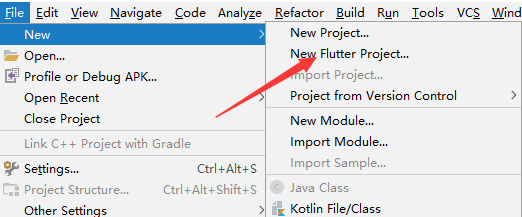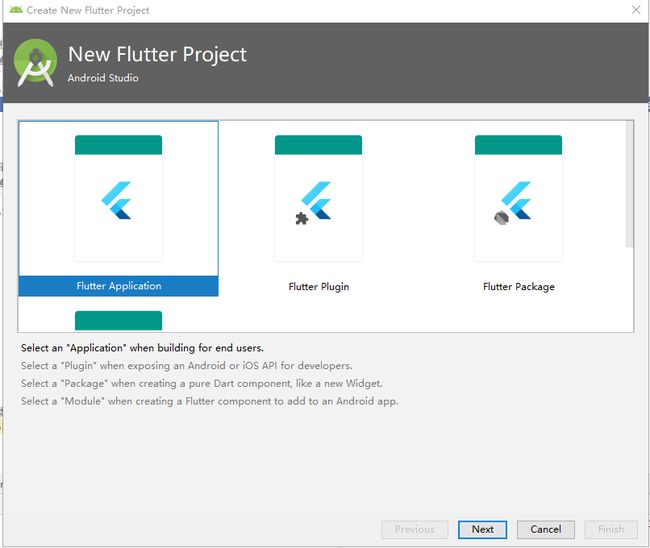学习内容来自:
Flutter中文网 、 Flutter实战
---------------------------------------------------------------------------------------------------------------------------
使用Flutter首先需要搭建Flutter的开发环境,以下以 Android 、Windows 标准 搭建开发环境,其他pc系统,移动平台请看官方文档。
一、使用镜像
------------------------------
官方说明:
由于在国内访问Flutter有时可能会受到限制,Flutter官方为中国开发者搭建了临时镜像,大家可以将如下环境变量加入到用户环境变量中:
export PUB_HOSTED_URL=https://pub.flutter-io.cn
export FLUTTER_STORAGE_BASE_URL=https://storage.flutter-io.cn
注意: 此镜像为临时镜像,并不能保证一直可用,读者可以参考详情请参考 Using Flutter in China 以获得有关镜像服务器的最新动态。
------------------------------
解释:官方就给了两行代码一样的东西,可能有的同学看不懂,实际运用如下:
1、打开'计算机高级系统设置' ---> '高级'--->'环境变量'
2、在用户环境变量中分别加入上述两行的 '变量' 和 '值'
二、获取Flutter SDK
这一步比较简单,去官方找到最新的版本下载下来安装即可,注意不要将flutter安装到需要一些高权限的路径如C:\Program Files\
官方下载地址 or GitHub下载地址
三、更改环境变量
如果你想在Windows系统自带命令行(而不是)运行flutter命令,需要添加以下环境变量到用户PATH:
- 转到 “控制面板>用户帐户>用户帐户>更改我的环境变量”
- 在“用户变量”下检查是否有名为“Path”的条目:
- 如果该条目存在, 追加 flutter\bin的全路径,使用 ; 作为分隔符.
- 如果该条目不存在,创建一个新用户变量 Path ,然后将
flutter\bin的全路径作为它的值.
重启Windows以应用此更改.
验证方法:使用flutter --version 查看一下版本号
可以看到我当前的版本号为1.0.0
四、升级Flutter SDK和依赖包
要升级flutter sdk,只需一句命令:
flutter upgrade
该命令会同时更新Flutter SDK和你的flutter项目依赖包。如果你只想更新项目依赖包(不包括Flutter SDK),可以使用如下命令:
flutter packages get获取项目所有的依赖包。
flutter packages upgrade 获取项目所有依赖包的最新版本。
五、Flutter SDK分支
Flutter SDK有多个分支,
如beta、dev、master,其中beta分支为稳定分支(日后有新的稳定版本发布后可能也会有新的稳定分支,如1.0.0),
dev和master为开发分支,安装flutter后,
你可以运行flutter channel查看所有分支,如笔者本地运行后,结果如下: Flutter channels: beta dev * master 带"*"号的分支即你本地的Flutter SDK 跟踪的分支,
要切换分支,可以使用flutter channel beta 或 flutter channel master,Flutter官方建议跟踪稳定分支,
但你也可以跟踪master分支,这样可以查看最新的变化,但这样稳定性要低的多。
查看所有分支及当前分支
六、flutter doctor
查看依赖是否齐全
可以看到 红色X 标记的使我们还需要对应处理的
依次看:
当前Android Studio 版本为3.0
注意 如果提示插件出问题,需要在Android studio里面进行插件的下载
对应安装操作:
安装步骤:
- 启动Android Studio(注意:要求as 3.0+)。
- 打开插件首选项 (macOS:Preferences>Plugins, Windows:File>Settings>Plugins)。
- 选择 Browse repositories…,选择 flutter 插件并点击
install。 - 重启Android Studio后插件生效。
更新重启Android Studio完成后,再次 flutter doctor